西门子200软件在Win10系统中如何连接PLC ?有这四种方法!
最近小编发现越来越多的读者在Win10的电脑系统上安装STEP 7 MicroWIN SP9 V4.0的软件,当用软件连接200PLC发现连接不上。为广大读者排忧解难,本篇文章将会详细讲解西门子STEP 7 MicroWIN SP9 V4.0软件在Win10系统中用西门子原装USB-PPI通讯线与国产艾莫讯USB-PPI通讯线、艾莫讯PC ADAPTER USB通用线、西门子PC ADAPTER USB通用线四种方式连接西门子200PLC。
注意:如果你的电脑中安装有杀毒软件,例如:360安全卫士等,建议先卸载杀毒软件软件,然后卸载STEP 7 MicroWIN SP9 V4.0软件,再重新安装一次STEP 7 MicroWIN SP9 V4.0。因为杀毒软件可能会导致你的STEP 7 MicroWIN SP9 V4.0软件连接不上西门子200的PLC或者是导致一些驱动安装不成功、部分服务未启动等问题。
准备一条西门子原装USB-PPI通讯线或者国产艾莫讯USB-PPI通讯线、艾莫讯PC ADAPTER USB通用线、西门子PC ADAPTER USB通用线,线的一头485接口插到PLC485接口上。另一头USB接口插到电脑的USB接口上。

西门子原USB-PPI通讯线

艾莫讯USB-PPI通讯线

艾莫讯PC ADAPTER USB通用线
如果之前已经装有通讯线驱动,则跳过驱动安装这个步骤。
1.西门子原装通讯线
西门子原装USB-PPI通讯线插到电脑的USB接口上会自动安装,不需要另外安装。
2.西门子PC ADAPTER USB通用线&艾莫讯PC ADAPTER USB通用线
西门子PC ADAPTER USB通用线&艾莫讯PC ADAPTER USB通用线插到电脑的USB接口上会自动安装,不需要另外安装。
3.艾莫讯通讯线
国产艾莫讯USB-PPI通讯线需要安装驱动,通讯线驱动可以去艾莫讯官网下载,选择CH340驱动。下载好后打开解压包如图1所示,双击运行,然后点安装。安装完通讯线驱动以后把国产艾莫讯USB-PPI通讯线插到电脑中,桌面电脑图标右键—选择‘管理’—设备管理器,可以看到生成的COM口,如图2所示。
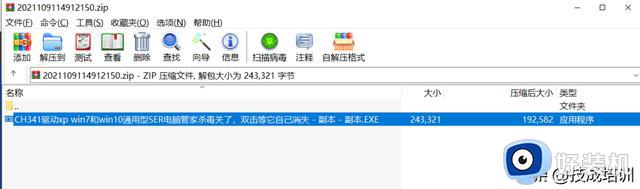
图1
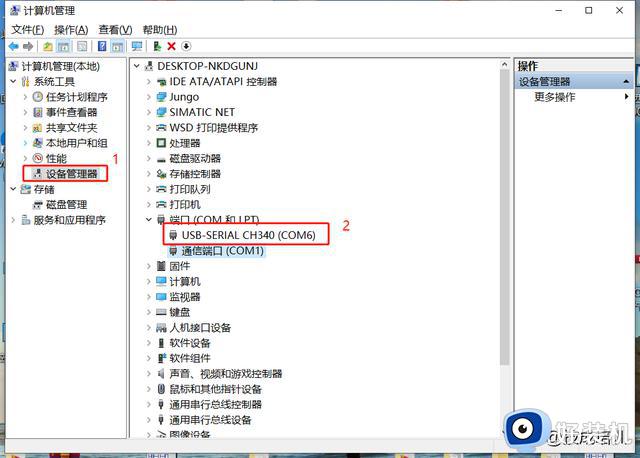
图2
注意:如果艾莫讯通讯线已经装过驱动,电脑设备管理器中已经生成COM,则跳过驱动安装步骤。
Win10 系统安装STEP 7 MicroWIN SP9 V4.0软件,大部分电脑都需要在设置PCPG接口中添加Micro/WIN名称的访问点。
1. 添加Micro/WIN访问点步骤
(1)打开控制面版;
(2)在控制面板中把查看方式修改成大图标;
(3)设置PG/PC接口(32位);
(4)在应用程序访问点中的下拉菜单,选择<添加/删除> ,如图3所示;
(5)新建一个MicroWIN名称的访问点,步骤如图4所示;
(6)选择PC/PPI cable.PPI这个访问点。
注意:如果设置PCPG接口中已经有Micro/WIN访问点,则可以跳过这个步骤。
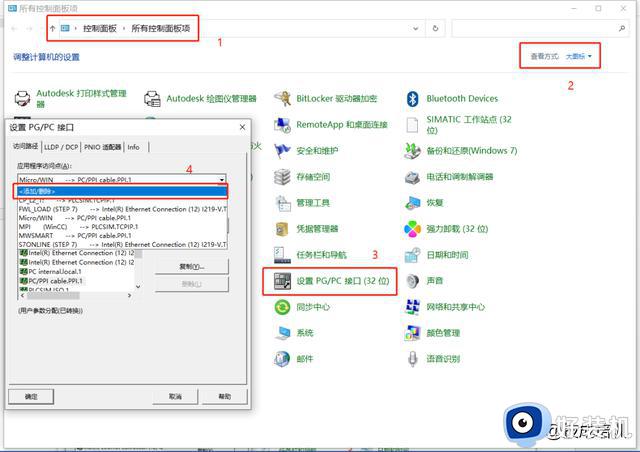
图3
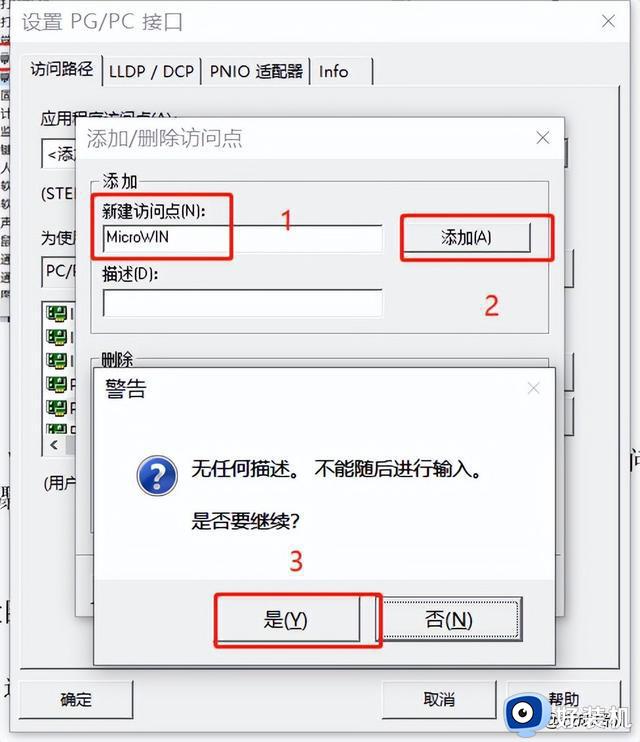
图4
2. 连接设置
打开STEP 7 MicroWIN SP9 V4.0软件,操作如图5所示,恢复默认设置。
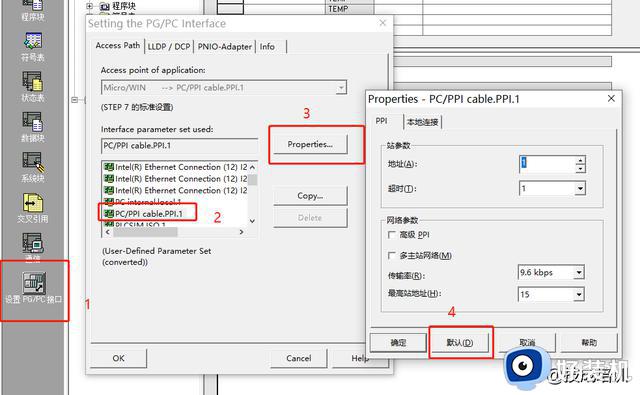
图5
2.1艾莫讯通讯线
根据图6操作,电脑设备管理中生成的COM口,请参考图2。
实际是COM口号是多少根据自己电脑生成的去选择,此文章的COM号只供参考。
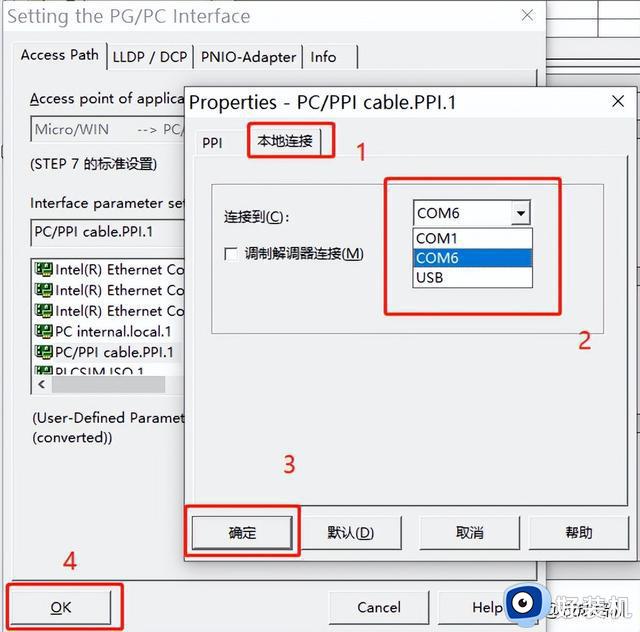
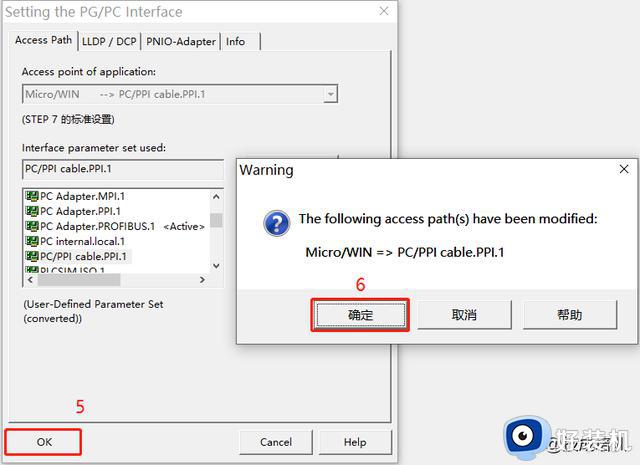
图6
注意:此操作是艾莫讯通讯线的操作设置,西门子原装通讯线请参照图7西门子PC ADAPTER USB通用线&艾莫讯PC ADAPTER USB通用线请参照图8。
2.2西门子原装通讯线
根据图7操作,西门子原装通讯线选择USB即可。
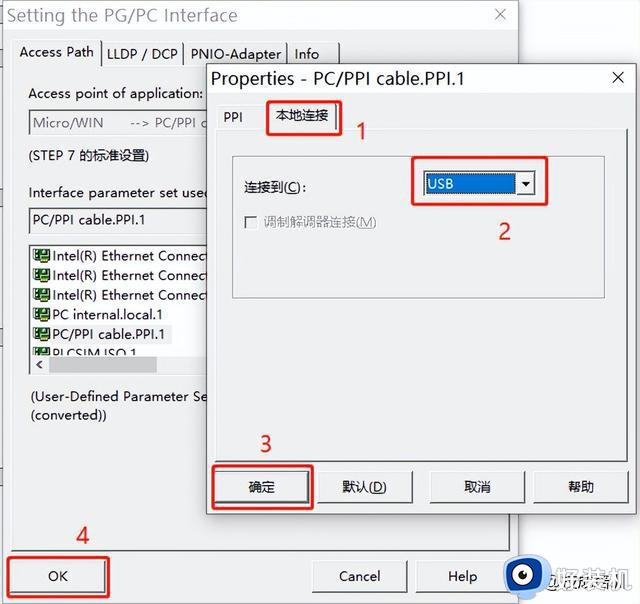
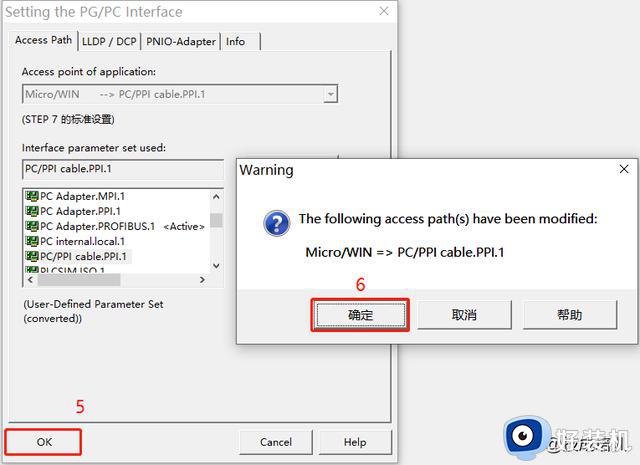
图7
注意:此操作是西门子原装通讯线的操作设置,艾莫讯通讯线请参照图6。西门子PC ADAPTER USB通用线&艾莫讯PC ADAPTER USB通用线请参照图8。
2.3西门子PC ADAPTER USB通用线&艾莫讯PC ADAPTER USB通用线根据图8操作即可。
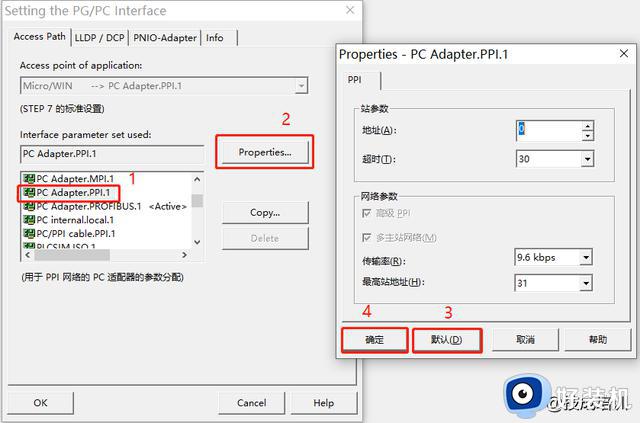
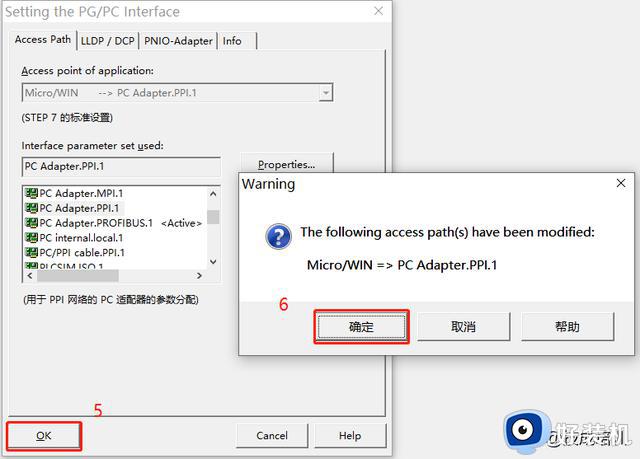
图8
注意:此操作是西门子PC ADAPTER USB通用线&艾莫讯PC ADAPTER USB通用线的操作设置,艾莫讯通讯线请参照图6。西门子原装通讯线请参照图7
四、连接PLC
根据图9操作,STEP 7 MicroWIN SP9 V4.0软件与西门子200PLC连接已经完成。
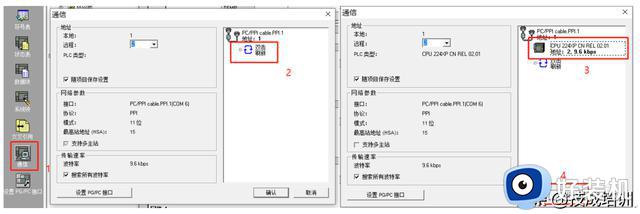
图9
五、总结
以上就是整个STEP 7 MicroWIN SP9 V4.0软件与西门子200PLC连接的步骤,文章内容如有错误请联系小编。
注意:并不是所有Win10的电脑系统上安装STEP7MicroWIN SP9 V4.0的软件都能正常通讯,如果Win10系统电脑的STEP 7 MicroWIN SP9 V4.0软件与西门子200PLC连接不成功,建议在Win7 64位专业版系统上安装STEP 7 MicroWIN SP9 V4.0软件,Win7 64位专业版系统比较稳定。
文章,违者必究!
西门子200软件在Win10系统中如何连接PLC ?有这四种方法!相关教程
- 电脑玩dnf遇到文件损坏怎么回事 电脑玩dnf遇到文件损坏四种解决方法
- XMind连接两个子主题的技巧 XMind子主题连接方法详解
- wps怎么把表缩小。印四份在同一张纸上 wps表格怎么把表格缩小并在同一张纸上打印四份
- Windows 11将调整搜索栏形态 四种方式任你选
- wps前200行看不到了 wps前200行无法查看
- 这软件对Win10来说太幼稚,对Win11刚刚好
- wps如何保存东西 wps如何保存表格
- Windows用户哭了!微软广告年目标200亿美元,“牛皮癣”更多了?
- 如何打开windows事件查看器 四种打开windows事件查看器的方法
- 如何搭建自己的西瓜影音相关媒体文件库 西瓜影音相关媒体文件库在哪里设置
- 电脑无法播放mp4视频怎么办 电脑播放不了mp4格式视频如何解决
- 电脑文件如何彻底删除干净 电脑怎样彻底删除文件
- 电脑文件如何传到手机上面 怎么将电脑上的文件传到手机
- 电脑嗡嗡响声音很大怎么办 音箱电流声怎么消除嗡嗡声
- 电脑我的世界怎么下载?我的世界电脑版下载教程
- 电脑无法打开网页但是网络能用怎么回事 电脑有网但是打不开网页如何解决
热门推荐
电脑常见问题推荐
- 1 b660支持多少内存频率 b660主板支持内存频率多少
- 2 alt+tab不能直接切换怎么办 Alt+Tab不能正常切换窗口如何解决
- 3 vep格式用什么播放器 vep格式视频文件用什么软件打开
- 4 cad2022安装激活教程 cad2022如何安装并激活
- 5 电脑蓝屏无法正常启动怎么恢复?电脑蓝屏不能正常启动如何解决
- 6 nvidia geforce exerience出错怎么办 英伟达geforce experience错误代码如何解决
- 7 电脑为什么会自动安装一些垃圾软件 如何防止电脑自动安装流氓软件
- 8 creo3.0安装教程 creo3.0如何安装
- 9 cad左键选择不是矩形怎么办 CAD选择框不是矩形的解决方法
- 10 spooler服务自动关闭怎么办 Print Spooler服务总是自动停止如何处理
